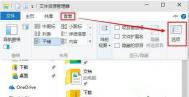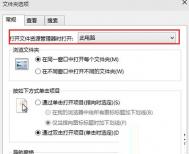Win10设置点击任务栏上文件夹图标直接打开此电脑方法
1、打开此电脑或文件资源管理器,然后点击上面的查看然后点选项;

2、在文件夹选项中将打开文件资源管理器时打开将快速访问换成此电脑,然后确定;
(本文来源于图老师网站,更多请访问https://m.tulaoshi.com/windowsshi/)
怎么安装win10原版系统
1、把下载好的win10原版系统复制到U盘启动盘中,启动到U盘启动盘,一般都是开机时快速按几次F12选择U盘进入,具体看机型启动到U盘后选择一个pe按回车键进入。

2、打开pe桌面的虚拟光驱图标,加载U盘里面的win10原版系统加载了虚拟光驱后就打开桌面的win系统安装(也可以从开始菜单找NT6安装)。

3、第一个选择框选择刚才加载的系统,打开sources这个文件夹,打开install.wim。第二个选择要引导的盘,一般是C盘。第三个就是选择安装位置,一般也是C盘。

4、选择好了就可以点击安装了,点击安装后下一步保持默认就可以了,在pe安装完了之后会提示重启,直接重启就可以了。

5、重启后会继续安装下去的,出现填写电脑信息的时候选择一下就可以了,很简单,完全安装好了之后就进入桌面了。

Win10系统英文输入法怎么开启自动纠错功能
Win10系统英文输入法怎么开启自动纠错功能?在今天的win10系统使用教程中,我们将给大家分享TuLaoShi.com的是win10系统英文输入法中一个非常使用的功能,那就是:英文单词自动更正与错误单词突出显示的功能。这个功能对于一些经常打错英文单词的网友来说,真的是一个非常实用的功能,可以随时给电脑用户纠错,避免因为输错单词而造成的尴尬。那么,怎么开启Win10英文输入法的纠错功能?一起来看看吧!

方法如下:
1、打开设置,在设置面板中找到输入选项。
2、与英语输入纠错功能相关的分别为自动更正和突出显示拼写有问题的单词。我们只要开启这两个选项,就能够成功开启英文输入纠错功能了。
Win10系统英文输入法的纠错功能的开关就是自动更正拼写错误的单词,只要打开这个开关,就可以启用Win10输入法纠错功能了。
Win10系统输入法快速切换的方法
Win10系统输入法快速切换的方法:Win10系统的默认输入法是英语(美国)美式键盘,如果要切换输入法,除了手动选择,也可以采用Win+空格键切换法。不过,这与我们之前所熟悉的Cltr+Shift键输入法切换键有所不同,所以,使用起来非常不方便,那么,有什么方法可以让Win10系统输入法可以快速切换呢?一起来看看今天的Win10系统使用教程吧!

Win10系统输入法快速切换的方法:
在Windows10之前,切换输入法最常用的快捷键就是Cltr+Shift键,这个快捷键在Win10系统中同样适用,但是你会发现当Win10任务栏系统托盘中显示的输入法图标是ENG时,也就是英语(美国)美式键盘时。
这时你按Cltr+Shift快捷键是无法切换输入法的,只有当默认输入法是其他的中文输入法时,你按Cltr+Shift快捷键才能在那些中文输入法之间循环切换,而不会切换到ENG,也就是英语(美国)美式键盘。如首图。
那么如何才能让ENG英语(美国)美式键盘也参与切换呢?在Windows10中就需要换快捷键了,正是上图中的输入法列表下面提示的Win+空格键。按Win+空格键即可在包含ENG英语(美国)美式键盘在内的所有输入法之间切换。
而Win10系统默认的输入法却偏偏是ENG 英语(美国)美式键盘,所以我们只有按这个还不熟悉的Win+空格键快捷键来切换输入法。而作为中国人,我们日常输入中用的最多的还是中文输入法,所以弄个ENG 英语(美国)美式键盘作为默认输入法极不合理。因此,我们可以删除英语(美国)美式键盘输入法,或者把默认输入法修改成其他的中文输入法(《Windows10如何更改默认输入法》)。这样,我们就能够继续使用Cltr+Shift快捷键来切换输入法了。
另外,在使用Win10系统自带的微软五笔和微软拼音输入法时,要想在英文输入与中文输入状态之间切换,只需按Shift键即可切换中英文输入。
(本文来源于图老师网站,更多请访问https://m.tulaoshi.com/windowsshi/)可见,Win10预览版本的输入法切换方法和目前使用的Win7输入法有较大出入,如果想不使用我们不习惯的Win+空格键切换法,那就自己再进行个性化设置一下。
win10系统怎么更改默认输入法
win10系统怎么更改默认输入法?很多将电脑系统升级为win10系统的网友都会发现,win10系统与之前的Win7或者Win8系统的许多操作不一样。比如说,输入法的使用中,win10系统切换输入法的快捷键是win+空格,这就与之前的系统不一样。除此之外,很多网友还搞不清楚怎么设置和更改win10系统的默认输入法。在今天的win10系统使用教程,我们就来分享一下win10系统怎么更改默认输入法吧!

输入法
鼠标放在右下角-设置-更改电脑设置-时间和语言-区域和语言-添加语言,添加完后 (区域和语言下)点击你想要的语言。

语言
中文输入法里点击选项,然后点击添加键盘。

添加键盘
其实,Win10系统默认输入法的设置和在Win8里的设置方法是一样的。另外,使用快捷键win+空格,直接切换成默认输入法。
win10系统点击文件资源管理器打开“此电脑”的设置方法
win10系统点击文件资源管理器打开此电脑的设置方法:在Win10系统的操作界面上,原来win7系统上的我的电脑或者计算机被改成了此电脑,虽然名称更改了,但是,提供给网友的功能却增加了。在今天的win10系统使用教程中,我们就跟大家分享图老师一下点击任务栏上文件夹图标就可以打开此电脑的方法!

方法步骤:
1、打开此电脑或文件资源管理器,然后点击上面的查看然后点选项;

2、在文件夹选项中将打开文件资源管理器时打开将快速访问换成此电脑,然后确定;
(本文来源于图老师网站,更多请访问https://m.tulaoshi.com/windowsshi/)以上就是Win10设置点击任务栏上文件夹图标直接打开此电脑的方法了,当然你也可以用这个方法把点击任务栏文件夹图标打开的文件夹改为除此电脑外其他的位置。
win10中国专属版有什么功能

win10中国专属版有什么功能
去年底,微软与中国电子科技网络信息安全有限公司成立了一个合资公司,该公司的主要任务是为中国政府和企业定制Windows 10系统。
现在,微软大中华区董事长兼CEO贺乐赋在接受媒体采访时表示,微软同中国电子科技集团公司(下称中国电科)合作开发中国政府专用版Windows 10操作系统,现已经完成第一个版本。
贺乐赋表示,与普通Windows 10相比,专用版win10或会去除一些针对消费者的应用和功能,以增强产品的易管理性和安全性,满足中国政府特tuLaoShi.com殊需要。但他也表示,这款产品的核心始终是一款Windows产品,以确保这个系统可以使用生态系统内的现有应用。
微软开发政府专用版操作系统和其此前停止Windows XP系统更新有关。2014年,微软停止为WinXP系统提供技术支持,而中国大量政府部门和企业仍在使用该系统,微软停止XP系统更新影响更加巨大。当年,中央国家机关政府采购中心便提出了要求:所有计算机类产品不允许安装Windows 8操作系统。
事实上,一些基于Linux等国产系统随即进入政府采购市场,并得到工信部支持。不过由于缺乏技术积累,操作系统稳定性不足,出现了卡顿、死机等不同程度的问题。
所以,最终选择Windows 10也是情理之中的事情。